LINEで既読を付けずにメッセージを確認する方法を紹介します。
確認方法は3つ。
- ポップアップ画面で確認する
- 機内モードで確認する
- 通知機能で確認する
注意点として、すべてiPhoneでの確認方法となります。
android端末では有効ではありません。ご注意ください。
バージョンアップ
今後、OSのバージョンアップやLINEアプリの更新などで無効になる可能性があります。ご了承ください。
ポップアップ画面で既読を付けずに確認できる
ポップアップ画面で確認するメリット・デメリット
デメリットは特にありません。

そのため、この方法での確認がおすすめになります。
あえてデメリットを挙げると、スクロールが必要な長文を確認できないことです。

スクロールが必要な長文は機内モードで確認しましょう。
ポップアップ画面でメッセージを確認する方法
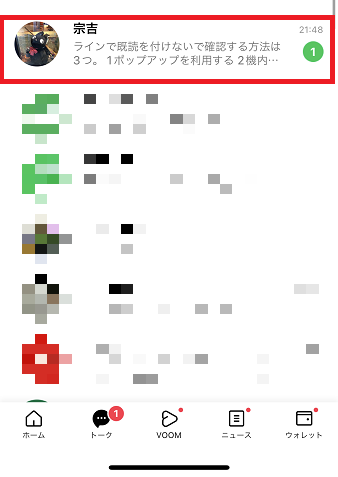
トーク選択画面で確認したいトークを長押しします。
すぐに離してしまうと普通に開いてしまいます。ポップアップ画面が開くまで離さないでください。
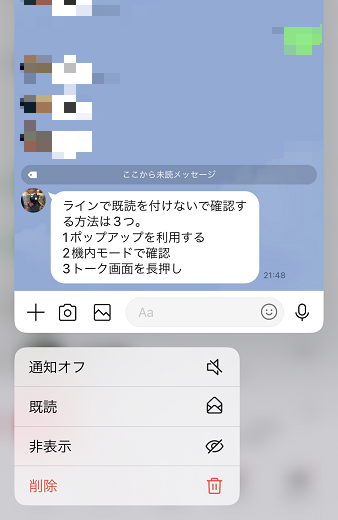
ポップアップ画面が開きます。この状態で確認すると既読になりません。
閉じるときは下にスワイプ(滑らせる)してください。

タッチしてしまうと、普通にトーク画面が開いてしまいます。
機内モードで画面で既読を付けずに確認できる
機内モードで確認するメリット・デメリット
- 機内モードに切り替える必要がある
- 確認後にLINEを立ち上げると既読になってしまう
この2点がデメリットです。
いちいち機内モードに切り替えるのは面倒です。そして、機内モードをやめた後にLINEを立ち上げると既読となるのが欠点です。
先ほどの「ポップアップで確認」より優れている点はスクロールができること。
「ポップアップ画面で確認」の補助として有効です。

まずはポップアップ画面で確認して、スクロールが必要となったら機内モードで確認しましょう。
機内モードでメッセージを確認する方法
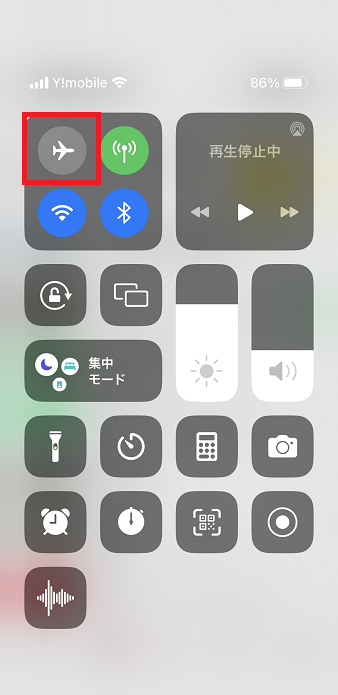
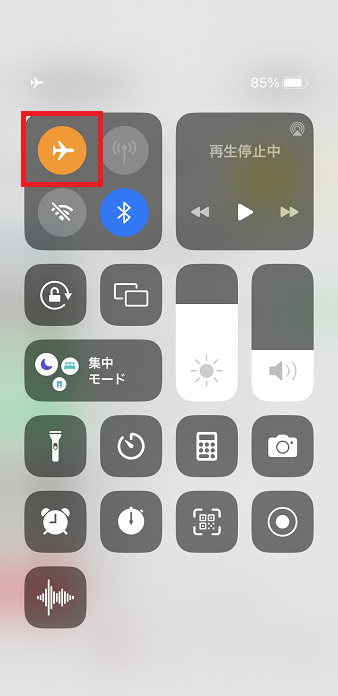
iPhoneのコントロールセンターを表示して「飛行機マーク」をタップしましょう。
この状態ならトーク画面を開いても既読になりません。
ただし、機内モードを解除してLINEを使うと既読になります。

LINEを立ち上げると、対象のトーク画面を開かなくても既読となります。ご注意ください。
通知機能で画面で既読を付けずに確認できる
通知機能で確認するメリット・デメリット
- メッセージが他人に見えてしまう
- 一部しか表示されない
- 写真やスタンプは内容が分からない
通知機能を利用するので、人に見られる可能性があります。
メッセージが長いと一部しか表示されず、写真やスタンプは内容がわかりません。

短文のやり取りが多い方にはおすすめです。
デメリットが多いものの、一切操作せずに内容が確認できるのは楽で良いですよ。それに、メッセージの冒頭が確認できれば要件は分かることが多いですからね。
通知機能で画面でメッセージを確認する方法
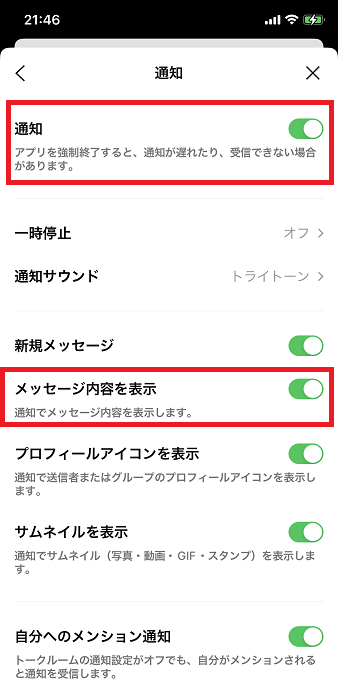
通知設定の「通知」、「メッセージ内容を表示」をONにしましょう。
「通知」をONにしないと通知されません。「メッセージ内容を表示」をONにないと通知されても内容が分からないのでご注意ください。
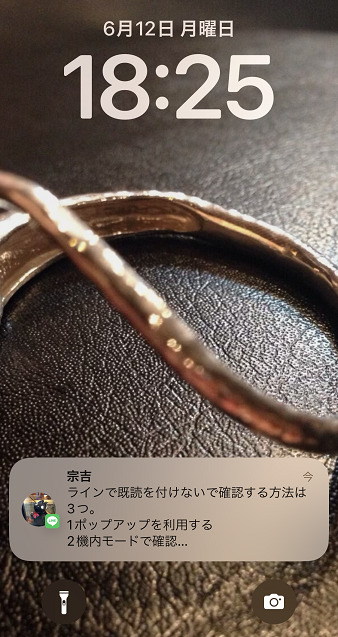
通知ONの状態でメッセージを受け取ると、ロック画面にメッセージが表示されます。
上記のように、長文はメッセージが途切れてしまいます。それでも、何となく要件は確認できる。
- 急ぎの要件
- 大事な要件
- スルーしたい要件
このくらいの判断は十分できますよ。

以下は注意点になります。
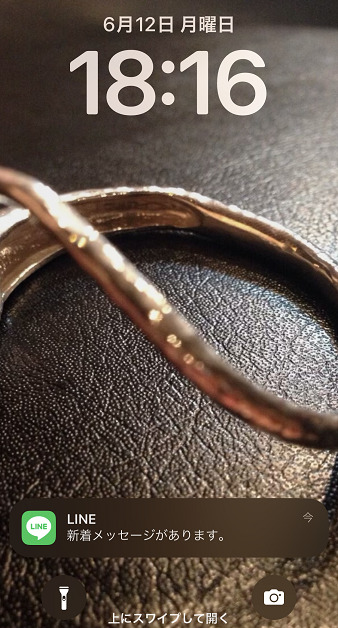
「メッセージ内容を表示」をONにしていないと、上記のように表示されます。内容が確認できません。

写真やスタンプも確認できません。
それと、通知をタップするとトーク画面が開いてしまう可能性があります。何より、メッセージを人に見られる可能性があるのでご注意ください。
LINEで既読を付けずにメッセージを確認する方法のまとめ
- ポップアップ画面で確認する
- 機内モードで確認する
- 通知機能で確認する
それぞれメリット・デメリットがあります。お互いの短所を補う形で利用すると良いでしょう。
まずは「通知機能」で要件を確認する。内容をしっかりと確認したければ「ポップアップ画面で確認」、スクロールが必要なほどの長文なら「機内モード」で確認しましょう。
注意点として、「通知機能」は人に見られる可能性がある。「ポップアップ画面は」タップしてしまうとトーク画面が開いてしまう。「機内モード」はOFFにしてLINEを立ち上げると既読となってしまう。覚えておきましょう。
